La collaboration est importante dans de nombreux espaces de travail. Étant donné que la plupart des projets nécessitent l’accès de nombreux utilisateurs aux fichiers, la configuration en collaboration s’impose.
Microsoft Excel est l’un des nombreux programmes utilisés par les entreprises du monde entier. En tant que tel, le besoin de partager les fichiers Excel entre plusieurs utilisateurs est important.
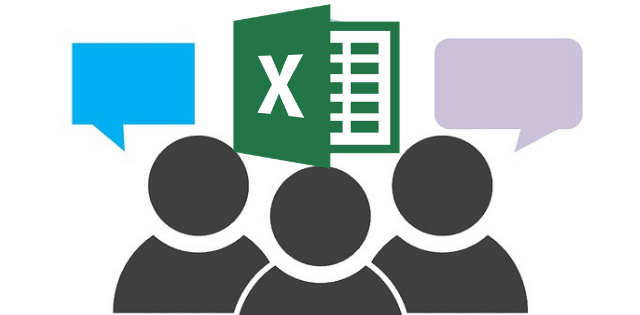
Dans cet article, vous apprendrez comment vous et votre équipe pouvez collaborer à l’aide d’Excel 2016 et d’autres versions d’Excel en ligne.
Partager des fichiers Excel hors connexion
Si vous avez une connexion au réseau local, tous les utilisateurs du réseau peuvent avoir accès à n’importe quel fichier. Non seulement cela, toutes les modifications apportées au fichier peuvent être suivies. Vous pouvez également définir quels utilisateurs auront accès au fichier.
Commencez par enregistrer le fichier dans un emplacement accessible à tous les membres de votre groupe. Vous pouvez ensuite définir votre fichier pour la collaboration.
Ajout d’une fonction de classeur partagé
Les utilisateurs de Microsoft Office 365 trouveront la fonctionnalité Classeur partagé masquée par défaut. En effet, Microsoft encourage les utilisateurs à partager des classeurs en ligne.
Voici comment vous activez la fonctionnalité. Si vous utilisez une ancienne version d’Excel, vous pouvez passer à la section suivante – Partage d’un document Excel.
- Allez dans Fichier> Options> Barre d’outils accès rapide .
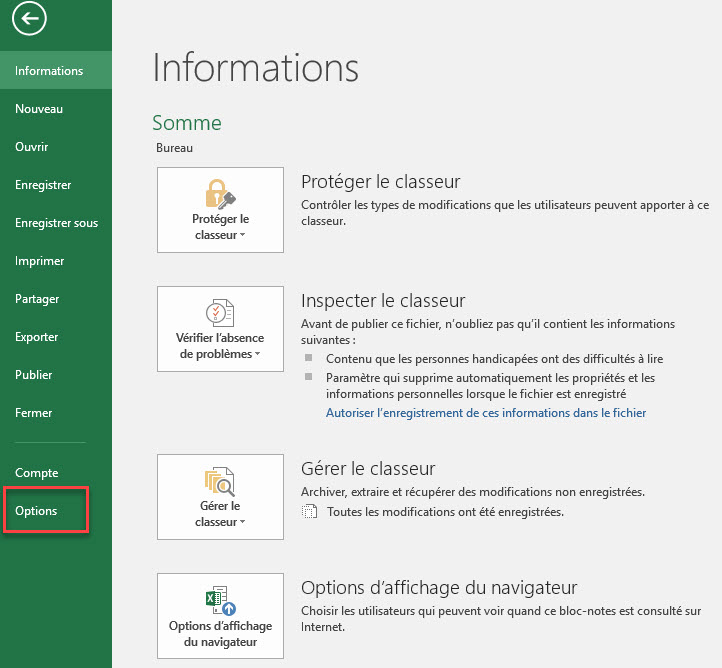
- Dans le menu déroulant Choisir les commandes dans les catégories suivantes, sélectionnez Toutes les commandes . Faites défiler la liste jusqu’à ce que vous voyiez Partager le classeur et sélectionnez cet élément.
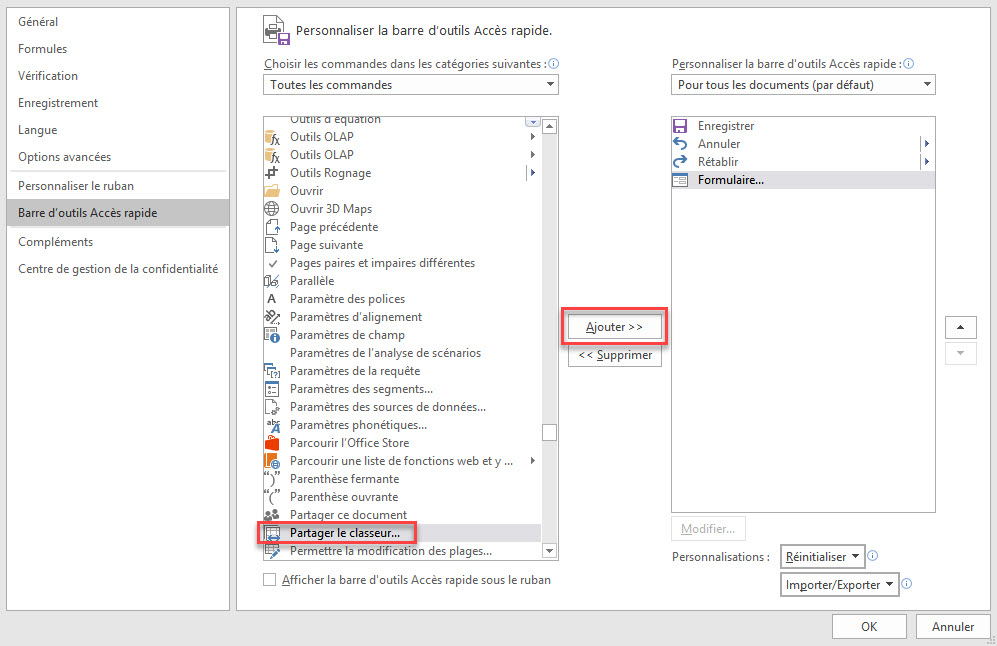
- Cliquez sur le bouton Ajouter .
- Faites la même chose pour les commandes suivantes:
- Suivi des modifications
- Protéger le partage
- Comparer et fusionner des classeurs
- Cliquez sur OK lorsque vous avez terminé.
Partage d’un document Excel
- Sous l’onglet Révision , cliquez sur le bouton Partager le classeur .
Ceux qui ont suivi les étapes décrites dans la section Fonction Ajouter un classeur partagé trouveront le bouton Partager le classeur (ainsi que les autres commandes que vous avez ajoutées) dans la barre d’outils Accès rapide .
- Cela incitera une boîte de dialogue à apparaître. Cochez l’option qui active la fonctionnalité de classeurs partagés.
- Rendez-vous sur l’onglet Avancé et activez Suivi des modifications et autres paramètres que vous souhaitez activer.
Protégez votre fichier Excel
Les étapes ci-dessus permettent à tout le monde d’accéder à votre fichier. Mais cela donne aussi à tout le monde un accès administratif par défaut. Protéger votre fichier Excel signifie que l’accès au fichier sera limité et suivi.
- Accédez à l’onglet Révision et cliquez sur le bouton Protéger et partager le classeur .
- Cochez la case Partage avec suivi des modifications .
- Vous devez également créer un mot de passe, sinon tout le monde peut rétablir les paramètres d’origine du classeur.
- Enregistrez vos modifications et quittez.
Partager des fichiers Excel en ligne
Bien que travailler en mode hors connexion soit une excellente solution, vous êtes gêné par la nécessité d’un lecteur local partagé. Travailler en ligne est clairement le meilleur choix. Voici comment vous le faites.
Utiliser OneDrive
- Ouvrez le fichier et allez dans Fichier> Partager> Enregistrer dans le cloud .
- Invitez les personnes avec lesquelles vous souhaitez collaborer en entrant leur adresse e-mail. Vous pouvez également définir les paramètres d’autorisation.
- Cliquez sur Partager lorsque vous avez terminé.
Utiliser Google Drive
Google Drive est probablement le moyen le plus simple de travailler simultanément sur un projet. Toute personne possédant un compte Google peut accéder aux fichiers et les modifier si nécessaire.
- Connectez-vous à votre compte et accédez à Google Drive .
- Une fois que vous y êtes, vous pouvez créer un nouveau fichier ou télécharger un fichier existant.
- Une fois votre document créé ou téléchargé, cliquez sur le bouton Partager dans le coin supérieur droit de la feuille de calcul.
Cela vous donnera la possibilité de partager la feuille de calcul en entrant une adresse e-mail ou en partageant un lien avec vos collègues.
Toutes les modifications sont automatiquement suivies et enregistrées. Vous pouvez travailler ensemble sur le document en temps réel, ce qui est très pratique.